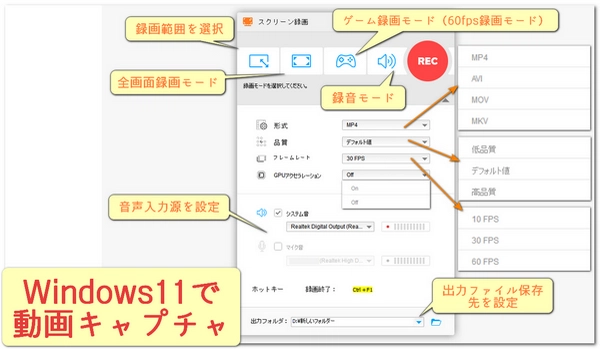
「Windows 11で動画をキャプチャしたいけど、どうすればいいんだろう?」そう思っている方はいませんか?ゲームプレイの録画、ソフトの使い方説明、オンライン会議の記録など画面キャプチャのニーズは意外と多いものです。この記事ではWindows 11で簡単に動画をキャプチャする方法を解説します。手順をわかりやすく説明するので、初心者の方も安心してください。


WonderFox HD Video Converter Factory Pro
動画変換や編集、ダウンロード機能だけでなく、Windows 11での画面キャプチャ機能も搭載している多機能ソフトで、シンプルながらも高品質なキャプチャが可能です。
柔軟な範囲指定:録画開始前に、全画面録画だけでなく、ウィンドウ単位や任意の範囲をドラッグして選択できるため、必要な部分だけを効率的にキャプチャできます。
高画質・高フレームレート対応:最大60fpsでの録画に対応しており、スムーズな動きや細かなディテールも逃さず記録できます。これにより、ゲーム実況や操作解説動画など動きの激しいコンテンツでもクリアな映像が得られます。GPUアクセラレーションをサポートし、画質を調整でき、4つの出力形式(MP4/MKV/MOV/AVI)を提供します。
システム音とマイク音の同時録音:PC内部のシステム音と外部マイクからの音声を同時に録音できるため、ナレーション付きの解説動画やオンライン会議の記録など多彩な用途に活用可能です。
使いやすいインターフェース:操作は直感的で、録画モードの選択や設定変更もシンプルです。録画開始前に数秒のカウントダウンがあり、準備する時間も確保されています。
追加機能:動画・音楽の形式変換・編集、動画からの音声抽出、動画・音楽のダウンロード、GIF作成、録音など、便利な機能も搭載されています。
動画キャプチャソフト「WonderFox HD Video Converter Factory Pro」をWindows11に無料ダウンロード無料ダウンロードします。開いて、メインインタフェースの「録画」ボタンをクリックします。
ツールバーの最初のボタンをクリックして「キャプチャ領域」を設定するか、2番目のボタンをクリックして「全画面キャプチャ」モードを有効にします。
下のパネルで「形式」、「品質」、「フレームレート」を設定します。
「GPUアクセラレーション」を有効にするかどうかを選択します。
音声キャプチャ対象をシステム音またはマイク音(または両方)に設定します。
「REC」ボタンをクリックし、カウントダウン後、Windows11で動画をキャプチャするプロセスが開始されます。
同時に「Ctrl+F1」を押してキャプチャを終了し、動画ファイルを保存します。
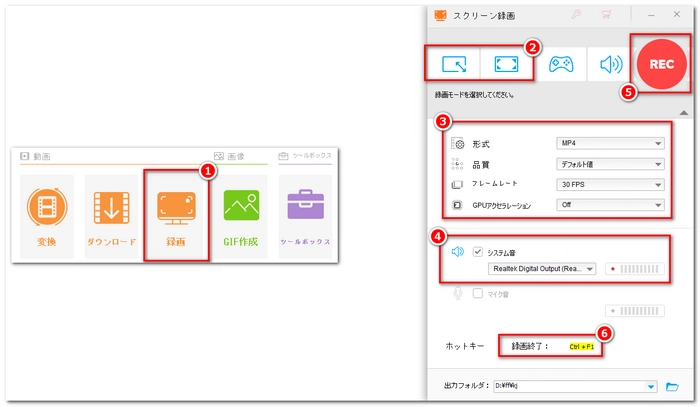
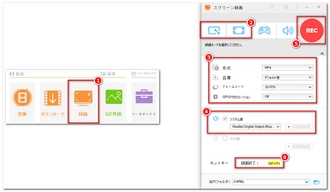
様々な機能をひとつにまとめて提供しているため、Windows 11ユーザーが動画キャプチャをする場合、複数のツールをインストールする手間を省ける点が大きな魅力です。もちろん、動画キャプチャ機能に特化した専用ツールとしても十分におすすめできるソフトです。今すぐ、無料ダウンロード無料ダウンロードし、インストールしましょう~
OBS Studio
無料で使えるオープンソースの録画・ライブ配信ソフトです。
特徴:複数の映像ソースを同時にキャプチャでき、高度なカスタマイズやシーン切替が可能です。
Wondershare DemoCreator
高画質かつ多機能な録画&動画編集ソフトです。
特徴:4Kや120fpsなどの高解像度での録画が可能で、会議やゲームの録画にも最適です。録画後に編集機能を使って細かく加工できます。
Bandicam
人気の高い画面録画ソフトです。
特徴:高画質な録画が可能だが、無料版ではウォーターマークや録画時間の制限が設けられています。
Camtasia
プロフェッショナル向けの有料ツールです。
特徴:画面録画と豊富な編集機能がセットになっており、教育用やビジネス用の動画作成に向いています。
Xboxゲームバー
Windows+Gキーで起動でき、主にゲーム画面やアプリのウィンドウ録画に向いています。
特徴:マイク音声やシステム音声の録音が可能です。録画中はアクティブウィンドウのみが対象となるため、誤操作で録画が停止する場合、もあるので注意が必要です。
保存先:デフォルトでは「ビデオ>キャプチャ」フォルダにMP4形式で保存されます。
具体的な手順
まず、ショートカットキー「Win+G」を押して、このツールを開きます。
上部の「キャプチャ」ボタンをクリックします。
すると、左上にキャプチャウィンドウが表示され、「●」ボタンをクリックしてWindows11で動画をキャプチャします。
キャプチャを停止するには、「Win+Alt+R」ボタンを押します。
キャプチャが完了したら、「PC」>「ビデオ」>「キャプチャ」フォルダで動画を見つけるか、Xboxゲームバーの「ギャラリー」パネルで動画を直接再生できます。
ヒント:「Win+Alt+G」を押すことで最後の30秒の画面をキャプチャできます。
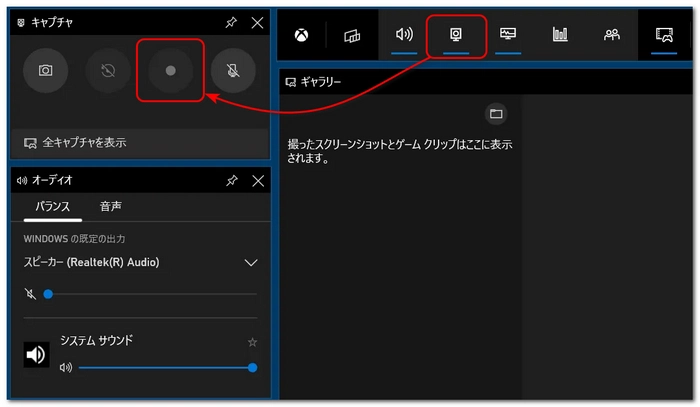
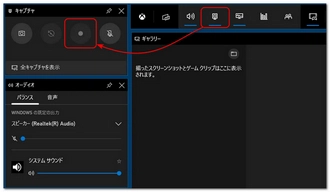
パワーポイント
Microsoftのスライドショー作成ソフトで、Windows11で複数のウィンドウをキャプチャして動画として保存できます。キャプチャした動画をスライドショーに挿入できるのが利点で、便利です。ただし、パワーポイント2013で動画キャプチャ機能を使うには、2015年2月16日にリリースされたMicrosoft PowerPoint 2013用の更新プログラムKB2956149がインストールされているのが前提としています。また、それ以下のバージョンのパワーポイント2013で、動画のキャプチャができない場合があります。
具体的な手順
まず、Windows11でパワーポイントファイルを開くか新規作成し、「挿入」をクリックします。
次に、「画面録画」ボタンをクリックします。
この時、画面が暗くなり、ツールバーが表示されます。「領域の選択」をクリックしてキャプチャ範囲を設定します。
赤い「●」ボタンをクリックすると、Windows11で動画をキャプチャが始まります。
四角い「停止」ボタンをクリックするとキャプチャが停止し、スライドに動画が追加されます。
最後、パワーポイントのスライドに挿入されている動画を右クリックしてPCに動画を保存します。
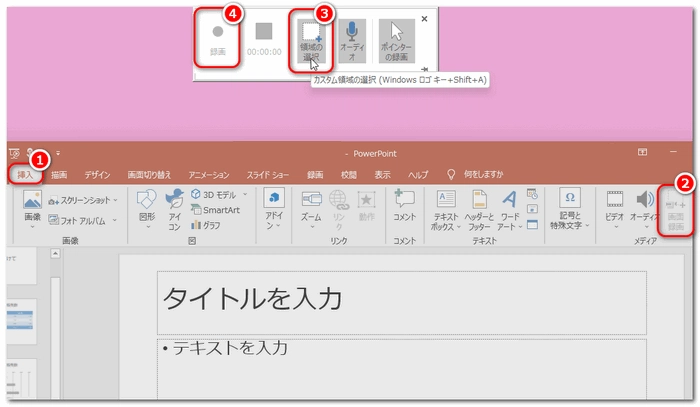
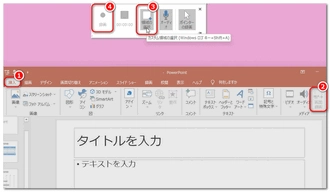
Snipping Tool
最新のWindows 11ではスクリーンショットだけでなく、動画録画機能も追加されています。
特徴:自由な範囲を指定して録画でき、シンプルな操作が魅力です。ただし、音声録音に対応していません。
Microsoft Clipchamp
画面キャプチャ後すぐに動画編集ができるツールです。
特徴:録画した動画をそのまま編集画面で加工できるため、SNS投稿用やプレゼン資料作成に便利です。
DemoAir
オンライン上で画面録画ができるツールです。
特徴:インストール不要で手軽に利用でき、クラウド保存に対応している場合もあります。
EQスクリーンレコーダー(Chrome拡張機能)
Chromeブラウザ用の拡張機能で、簡単な録画や画面上の書き込みが可能です。
特徴:Webブラウザ上での録画に特化し、ペンツールなどで注釈を入れることもできます。
Awesome Screen Recorder & Screenshot(Chrome拡張機能)
ブラウザ上で画面録画とスクリーンショットが取れる拡張機能です。
キャプチャーカード(Elgatoのキャプチャーデバイスなど)
PCだけでなく、ゲーム機や外部デバイスの映像も高品質でキャプチャできます。
Xbox Game Bar、Snipping Tool、ClipchampなどWindows 11では標準搭載のツールだけでも十分に動画キャプチャが可能だが、より高度な録画や編集、長時間録画が必要な場合、WonderFox HD Video Converter Factory Pro、OBS Studio、DemoCreator、Bandicam、Camtasiaなどの専用ソフトや、オンラインツール/Chrome拡張機能を組み合わせて利用するのがおすすめです。用途に合わせて最適な方法を選び、目的に合った動画コンテンツ作成を実現してください。
利用規約 | プライバシーポリシー | ライセンスポリシー | Copyright © 2009-2026 WonderFox Soft, Inc. All Rights Reserved.